您的視訊剪輯顯示錯誤的方式嗎? 請勿持續傾斜頭部,只要使用 Clipchamp 的旋轉工具編輯視訊 旋轉即可。
請按照我們的逐步指南,瞭解如何在 Clipchamp iOS 應用程式中旋轉影片。
步驟 1: 點選視訊的時程表以啟動編輯選項。
若要開啟視訊編輯選項,請從編輯器的首頁點選視訊 的時程表 。 時程表上方會出現一列編輯選項。
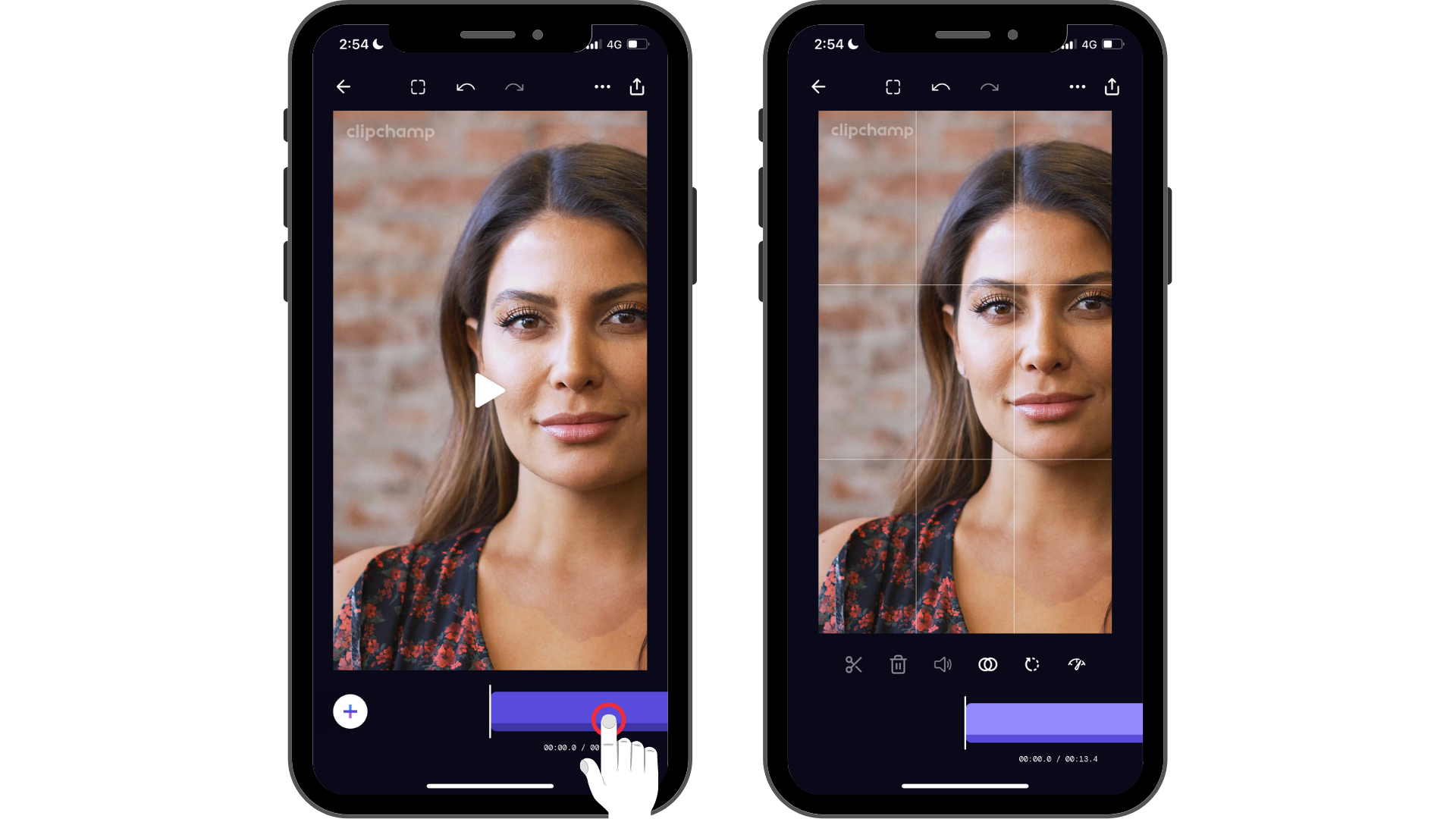
步驟 2: 點選旋轉圖示。
點選 旋轉圖示之後,請繼續點選以選擇視訊的旋轉。 每次點選旋轉圖示時,您的視訊會變更旋轉。
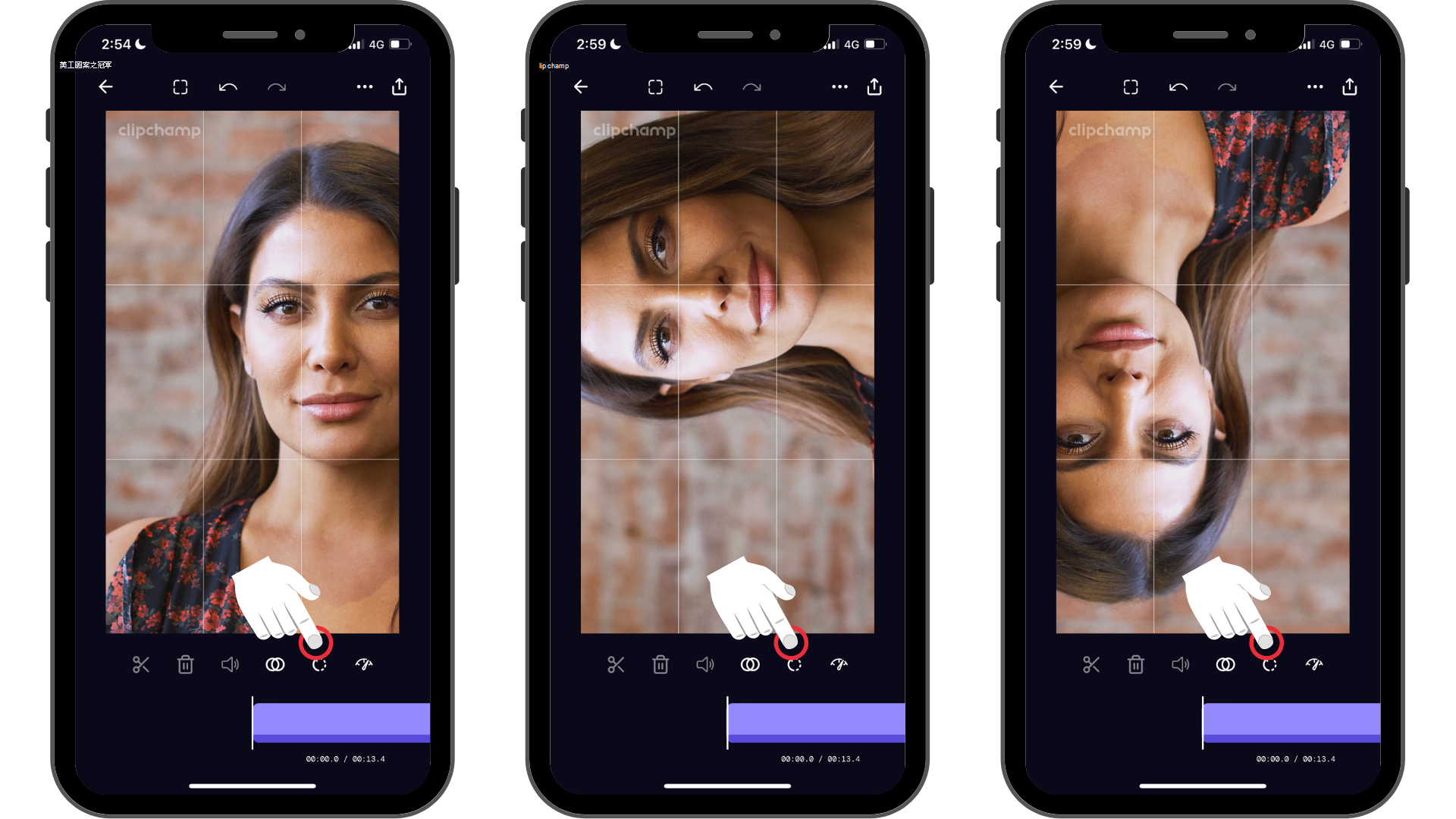
只要點選幾下,您就可以隨時變更視訊剪輯的旋轉。
試試我們的 iOS 應用程式。
下載免費的 Clipchamp iOS 應用程式 以開始使用。










